Automatische Betalingen versturen
Hoe verstuur ik betalingen vanuit Minox?
Voordat je automatische betalingen kunt verzenden, moet je ze instellen. Raadpleeg de Quick Guide 'Automatische Betalingen instellen' voor meer informatie.
1. Voorstel aanmaken
Ga naar Taken | Automatische betalingen

Selecteer hier alle crediteuren (0 t/m 999999) of een specifiek crediteurnummer, bepaal door middel van het dropdown-veld vanaf welke bankrekening je wilt betalen, en vink de gewenste opties aan. Klik dan op de groene vink om het voorstel aan te maken.
Door middel van de knop "Betalingshistorie" kom je direct in Opvragen | Betalingshistorie (opent een extra tab aan de rechterkant van het Tab Automatische betalingen) zodat je de betaal opdrachten die je al eerder hebt verzonden en de status van deze opdrachten kunt zien.
2. Voorstel controleren
Controleer het voorstel en breng waar nodig wijzigingen/aanvullingen aan.
In de kolom “Opmerking” wordt de reden vermeld voor eventuele posten met een status “ongeldig” (rood kruisje) “geblokkeerd” (blauw kruisje) of “creditnota” (geel kruisje).
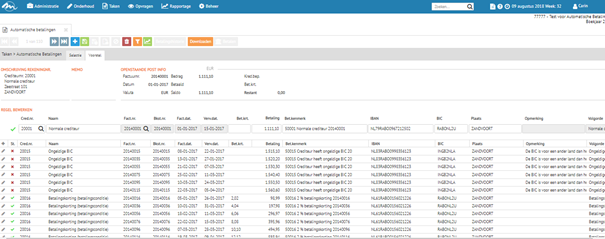
Door op de regel te klikken kun je eventueel nog gegevens aanpassen (alleen van de betaling, eventuele onjuiste of onvolledige gegevens van de crediteur moet je bij de crediteur aanpassen en het voorstel moet dan opnieuw worden aangemaakt).
Met het prullenbakje kun je regels verwijderen van posten die je bijvoorbeeld nog niet wilt betalen.
Als ALLE regels in het voorstel een groene vink hebben en er geen posten (meer) tussen staan die je (nog) niet wilt betalen is het voorstel klaar.
3a. SEPA batch bestand downloaden
Als je geen bankenkoppeling hebt en betalingen wilt doen door middel van een SEPA batch bestand dat je bij je bank door middel van Telebankieren uploadt, klik je op de knop “Downloaden".
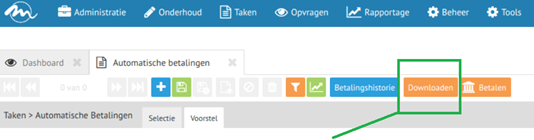
In het volgende scherm controleer je of de juiste rekening (waar de betaling van gedaan moet worden), het juiste formaat bestand en het juiste dagboek zijn geselecteerd, en dan klik je op de groene vink.

Je kunt op deze pagina de rekening waar vanaf wordt betaald niet meer aanpassen, deze is tijdens de voorselectie al vastgelegd. Wil je deze rekening toch wijzigen, klik dan op de knop annuleren en ga terug naar het selectie-tab. Minox zal vragen of je het voorstel opnieuw wilt aanmaken. Als je alleen de "vanaf" rekening hebt gewijzigd kun je hier met Nee antwoorden en verder gaan met het bestaande voorstel.
Als je op het gedownloade bestandje klikt (Google Chrome zet gedownloade bestanden meestal links onderin het browserscherm) en “weergeven in map” aanklikt, opent de map waarin het bestand is opgeslagen en weet je dus waarvandaan je het bestand kunt uploaden als je bent ingelogd in je online bankieren omgeving.
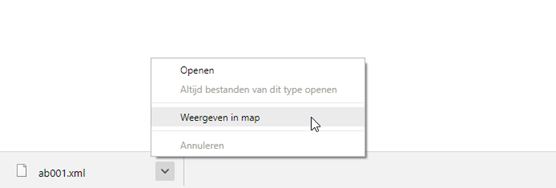
Tevens kun je de betaalstaat op het scherm weergeven of exporteren.
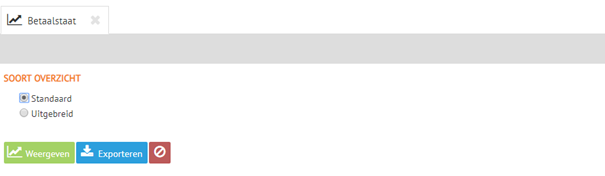
Via Opvragen | Betaalhistorie kun je altijd (ook achteraf dus) je definitieve betaalstaat (opnieuw-) afdrukken.
Log nu in bij de bank en upload het xml bestand wat zojuist is aangemaakt.
Wanneer je het (SEPA) bestand hebt gedownload, worden er door Minox in het dagboek dat je hebt aangemaakt voor automatische betalingen regels aangemaakt voor elke betaling in het verwerkte voorstel. Dit zodat de openstaande post wordt geblokkeerd en je ze niet per ongeluk opnieuw betaalt. Wanneer de bankmutaties in je administratie binnenkomen, wordt door de /AB/ referentie die Minox gebruikt in de omschrijving, de boeking herkend en afgeboekt op de tussenrekening. Hierdoor is dan de openstaande post definitief "afgeletterd" en geen openstaande post meer.
Voor elke post worden twee regels geboekt, de betaling en de tegenboeking op de tussenrekening.
(de tussenrekening voor automatische betalingen in dit voorbeeld is 2222)

De dagboekbladen worden op basis van periode aangevuld. Wees dan ook voorzichtig met het verwijderen van dagboekbladen van het dagboek automatische betalingen omdat er per dagboekblad sprake kan zijn van meerdere betaalopdrachten.
3b. Betalen via Bizcuit
Als je een bankenkoppeling hebt via Bizcuit, dan kan je in plaats van de download knop in stap 3 de “Betalen” knop gebruiken. Na stap 4 zijn de betalingen naar Bizcuit verstuurd. Ga nu naar app.bizcuit.nl en log daar in om de betalingen die klaar staan goed te keuren.